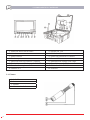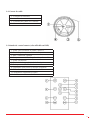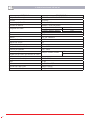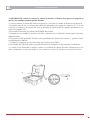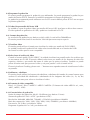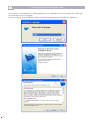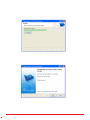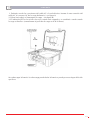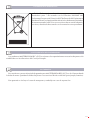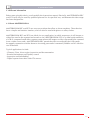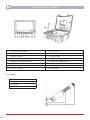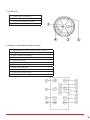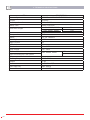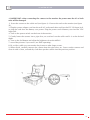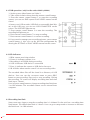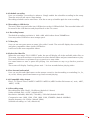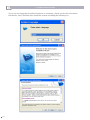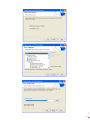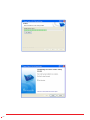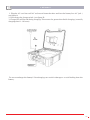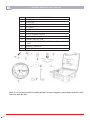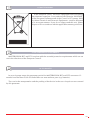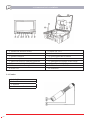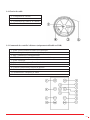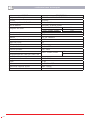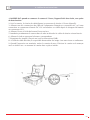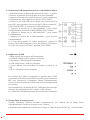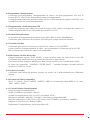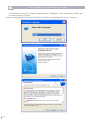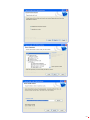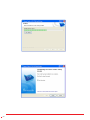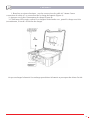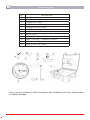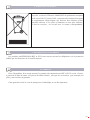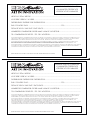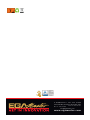MANUAL DE INSTRUCCIONES
OPERATING INSTRUCTIONS
MANUEL D’INSTRUCTIONS
MASTERVISION REC / ECO
CÁMARA DE INSPECCIÓN
INSPECTION CAMERA
CAMERA D’INSPECTION
ESPAÑOL ............................... 2
ENGLISH .............................. 16
FRANÇAIS ............................ 30
GARANTIA / GUARANTEE ... 45
COD. 60060
COD. 60061
COD. 60062
COD. 60063

2
INSTRUCCIONES DE SEGURIDAD
¡Atención! Cuide su seguridad.
1. Lea el manual atentamente antes de utilizar el aparato.
2. Evite la penetración de agua en la maleta y el uso de ésta en lugares extremadamente frios, calu-
rosos o húmedos ya que podría dañar la cámara.
3. No tire la maleta.
4. Limpie la pantalla solo con un trapo suave.
5. Realizar copias de seguridad siempre antes de conectar el USB a la cámara. El fabricante no se
hace responsable de los daños ocasionados al USB bajo ninguna circunstancia.
6. No desconectar la unidad mientras se está grabando o utilizando ya que puede dañar la unidad
o la entrada USB.
ESPAÑOL

3
1.1 Información relevante
Antes de comenzar a usar este aparato, lea y observe detenidamente todas las instrucciones de uso.
Fundamentalmente, MASTERVISION REC y ECO solo serán utilizadas por el personal cualicado para su
uso especíco, y en el rango de datos para el cual están diseñadas.
1.2 Sobre MASTERVISION REC y ECO
MASTERVISION REC Y ECO es un producto que permite visualizar de manera sencilla imágenes
instantáneas.
Estos aparatos son sencillos en su manejo, gracias al intuitivo interface, pueden ser utilizados incluso
con guantes o ropa protectora.
Estos aparatos son ideales para cualquier aplicación en la cual se necesite visualizar
imágenes in situ. MASTERVISION ECO es un sustituto excelente de un sistema de captura
de video gracias a la opción que permite al usuario trasladar a un aparato de video exterior
las imágenes visualizadas en cada instante Su sólida estructura y la ausencia de partes
móviles hacen que esta cámara sea extremadamente duradera e ideal para usar en el exterior.
Usos habituales:
- Chimeneas, conductos, rejillas de ventilación o inspección de tubos.
- Mantenimiento rutinario y control de calidad.
- Inspección y localización de errores.
- Captura digital desde otras fuentes de video/TV
1. INTRODUCCIÓN

4
1. Botón de selección de video 9. Entrada DC 12V
2. Menú 10. Salida de video
3. Botón inferior 11. Puerto de entrada de la cámara
4. Botón superior 12. Puerto USB
5. Menú de selección inferior / superior 13. Interruptor de energía y de carga
6. Botón de encendido / apagado del LED 14. Puerto de entrada AC
7. Entrada de energía 15. Cable de salida DC 12V
8. Pantalla TFT 16. Protector
2. COMPONENTES Y CONTROLES
2.1 Cámara
1. Leds blancos
2. Lente
3. Muelle
4. Conector bañado en oro

5
2.2 Carrete de cable
1. Conector (al monitor)
2. Manilla
3. Conector del cable (a la cámara)
4. Carrete de cable
2.3 Mando de control remoto (solo utilizable en DVR)
1. Enter: para visualizar el video o música
2. Botón superior: pasa subir/artículo previo
3. REC: comenzar a grabar
4. Setup: características de grabación y de cambio
5. Enter: encendido
6. Botón inferior: para bajar/artículo siguiente
7. Exit: parar o salir del menú
8. Izquierda: seleccionar el artículo izquierdo
9. Derecha: seleccionar el artículo derecho
10. Rebobinar: rebobinar el video
11. Adelantar: adelantar el video

6
ARTÍCULO DESCRIPCIÓN
Adaptador de energía 110VAC ~ 240VAC 12VDC1800mA
Cámara Ø 26mm
Barra empuje exible Ø 40 - Ø 200mm
Estuche de batería Selladas, ácido de plomo
Longitud del cable código: 60060, 60062 20m
código: 60061, 60063 30m
Monitor 320 x 960 Pixel 7” TFT color
Cámara estanca IP X8
Batería 12V DC 1800mA
Fuente de luz blanca 8 LEDs
Ángulo de visión 60º
Campo de visión 400mm
Sensor de luminosidad Color CCD
Tensión de entrada 100 - 240V
Lector de tarjetas códigos: 60060, 60061 USB
Grabación de video por medio de USB X
Salida de video X
Temperatura de trabajo -28ºC - 50ºC
Peso 12 Kg
Maleta 53.5 x 22 x 47,5cm
Carrete de cable 20m código: 60056
Carrete de cable 30m código: 60057
3. ESPECIFICACIONES TÉCNICAS

7
4. SISTEMA DE INSTALACIÓN
1. IMPORTANTE: cuando se conecte la cámara al monitor, el Power tiene que estar apagado ya
que las dos unidades pueden quedar dañadas.
2. Unir la cámara al carrete de cable (ver gura A) y conectar el carrete al monitor (ver gura B).
3. Enchufar una de las conexiones del cable del adaptador de energía al conector AC, y la otra
conexión al conector de entrada DC 12V o enchufar el cable desde el cargador de batería al co-
nector de entrada 12V.
4. Encender el monitor por medio del POWER del frontal.
5. Introducir con cuidado la cámara en el tubo y desenroscar el cable del carrete según la profun-
didad del tubo.
6. Encender el LED pulsando el botón correspondiente del frontal del monitor, y ajustar la lumi-
nosidad desde el MENU.
7. Grabar las imágenes en caso necesario (ver instrucciones DVR).
8. Por medio del cable de video se puede transferir las imágenes a otra pantalla u ordenador.
9. Cuando se ha nalizado el análisis, retirar con cuidado la cámara del tubo. Desenroscar la cá-
mara y limpiarla con un paño limpio y seco; entonces colocar la cámara en su posición inicial.

8
4.1 Instrucciones DVR ( solamente para los códigos: 60060 y
60061)
1. Seleccionar con el botón de selección de video el Video 2.
2. Quitar el capa de aislante de la batería del mando de control
remoto.
3. Pulsar el botón de control remoto 5 para comenzar el
sistema de grabación. Entonces se visualizará en pantalla PLAY
VIDEO.
4. Insertar el grabador USB ( USB o un disco duro externo) en
el puerto USB. Entonces se visualizará en pantalla que el USB
está conectado “USB CONNECTED” y los LEDs del USB se
iluminarán.
5. Pulsar el botón del mando de control remoto 3 para
comenzar a grabar; entonces la luz del de RECORDING LED
se iluminará.
6. Pulsar el botón del mando de control remoto 7 para detener
la grabación.
7. Pulsar el botón de control remoto 1 para rebobinar la
grabación.
8. Si se necesita mantener los videos grabados, pulsar el botón
del mando de control remoto 4; también se necesita visualizar
los video a tráves del menú SETTING, pulsar PLAY VIDEO.
4.2 Indicadores LED
1. REM: ventana de recepción remota.
2. Power: indica que el sistema está encendido.
3. Recording: se iluminará cuando se esté grabando.
4. USB: indica que el USB está conectado.
5. Error: detecta un error en el sistema o en el USB.
6. IR: se ilumina cuando se está utilizando el sistema de
grabación.
Los archivos de video grabados se guardarán el en USB. El
ususario puede utilizar el menú de la pantalla o pulsar el botón
REC para comenzar a grabar. Durante la grabación, la pantalla
visualizará que se está en modo grabación con un límite máximo
de 3h oras de grabación.
El usuario puede cambiar por medio del botón SETUP el tiempo
de grabación, desde 1 minuto al 180 minutos. El contenido
grabado puede ser visualizado por medio del ordenador.
4.3 Tiempo limitado de grabación
Algunos usuarios quizá olviden nalizar la grabación después de que está se ha iniciado. Las
cámaras poseen un tiempo limitado de grabación. El tiempo por defecto de grabación es de 2
horas. El usuario puede aumentar y disminuir dicho tiempo por medio del menú SETUP, desde 1
minuto hasta 180 minutos.

9
4.4 Programar la grabación
El usuario puede programar la grabación por adelantado. Se puede programar la grabación por
medio del botón SETUP. Entonces la unidad le preguntará el tiempo de grabación.
La grabación programada puede utilizarse una vez. El usuario deberá pulsar SETUP otra vez para
la próxima grabación.
4.5 Grabación por medio del lector USB
La unidad es capaz de grabar videos por medio del lector USB, igual que un disco duro externo.
El video grabado se grabará en el USB y podrá ser visualizado en la TV.
4.6. Formato de grabación
La resolución de grabación por defecto es 640 x 480, la cual utiliza 500MB/hora.
El usuario puede seleccionar la resolución 320x240 para tener mayor espacio.
4.7 Visualizar video
El usuario puede utilizar el menú para visualizar los video por medio de PLAY VIDEO.
La unidad visualizará la grabación de video seleccionada ubicada en el interior del USB.
No listará los video que no sean compatible.
4.8 Seleccionar el archivo de video
Cuando el usuario pulda “PLAY VIDEO”, la unidad visualizará en pantalla todos los archivos que
se encuantran en el USB. El usuario deberá seleccionar por medio de los botones de selección
superior e inferior y por medio del enter el video que se quiera visualizar. También se puede
pulsar el botón enter para pausar el video y exit para pararlo o salir al menú inicial.
El menú visualizará “loading, please wait ...” durante unos segundos antes de visualizarse el video
en pantalla.
4.9 Adelantar y rebobinar
El usuario puede utilizar los botones de rebobinar o adelantar del mando de control remoto para
acelerar la velocidad del rebobinado o adelantado de las imágenes del video (1x, 2x, 4x, 8x)
Siempre pulsar enter para volver a visualizar el video.
4.10 Formato de video compatible
Divx3.11 / Divx4 / Divx5 / MPEG1 / MPEG2 / MPEG4 ( El formato de video MPEG4: avi, .m4v,
.MPG, .MPEG, .VOB)
4.11 Características de grabación
Límite de tiempo de grabación: 00:00 - 03:00horas (por defecto 2 horas)
Sistema de grabación: PAL o NTSC ( por defecto NTSC)
Resolución: 640x480, 480x360, 720x480, y 320x240 (por defecto 640x480)
Ratio de compresión: 1000, 1200, 1500, 1800, 2100, 2500KB/s ( por defecto 1000Kb/s)
Frecuencia: 24.32 khz ( por defecto 32khz)
Programar la grabación: on / off ( por derfecto off)

10
Si el usuario no puede abrir los videos grabados en el ordenador, por favor instalar los codec que
se encuentran el el CD adjunto.
Colocar el disco en el CD-ROM, entonces instalar el programa de acuerdo a lo siguiente:
5. PASOS PARA LA INSTALACIÓN DE CODEC

11

12

13
1. Enchufar una de las conexiones del cable AC a la red eléctrica. Insertar la otra conexión del
cable AC al conector AC de la carga de batería. ( ver gura A)
2. Pulsar hacia abajo el interruptor de carga. (ver gura B)
3. El indicador LED se lucirá de color rojo cuando esté cargando y se cambiará a verde cuando
la carga se nalice. (normalmente el periodo de carga es de 8-10 horas)
6. RECARGA
No sobrecargar la batería! La sobrecarga puede dañar la batería o puede provocar fugas del ácido
que lleva.

14
Nº DESCRIPCIÓN
1 CÁMARA
2 MONITOR
3 CARRETE DE CABLE
4 CABLE AC
5 CARGADOR DE BATERÍA
6 MALETA
7 CARGADOR DC 12V
8 PROTECTOR
9 PROTECTOR DE CÁMARA
10 CABLE DE UNIÓN ENTRE LA CÁMARA Y EL CARRETE
11 MANDO DE CONTROL REMOTO
12 DISCO CON LOS CODEC
7. DESPIECE
Nota: si se no visualizan los videos grabados en el ordenador o en la pantalla, por favor instalar
los codec del disco.

15
En la UE los equipos electrónicos no pertenecen a residuos
domésticos pero – de acuerdo con la Directiva 2002/96/F del
Parlamento Europeo y del Consejo del 27 de Enero de 2003 referente a
Residuos Eléctricos y equipamiento electrónico- deben ser eliminados
de una manera adecuada. Si no se va a volver a hacer uso de la batería,
por favor, desecharla de acuerdo con la normativa correspondiente.
Los productos MASTERVISION REC y ECO se ajustan a los requerimientos necesarios de protección
establecidos en las directrices del Consejo Europeo.
8. ELIMINACIÓN DE RESIDUOS
9. DECLARACIÓN DE CONFORMIDAD
10. GARANTIA
En caso de uso correcto el periodo de garantía para MASTERVISION REC y ECO es de 12 meses desde
la fecha de venta. Quedan excluidas las piezas o accesorios al n de su vida útil (por ejemplo, baterías).
Esta garantía no incluye el coste de transporte y embalaje en caso de reparación.

16
SAFETY INSTRUCTIONS
Attention! Be careful.
1. Read the user manual carefully before using this system.
2. Avoid any water leaking into the case and y using the device in extremely cold, heat, or humidi-
ty environment, it may damage the device.
3. Don’t throw the case away.
4. Clean the screen only with a smooth dust cloth.
5. Always back up your date before connecting your USB device to this system. The manufacturer
is not responsible for any date damage on your USB device for any reason.
6. Do not disconnect the unit while recording or playing. It may damage the unit and/or the USB
device.
ENGLISH

17
1.1 Relevant information
Before start using this device, read carefully the instructions manual. Basically, MASTERVISION REC
and ECO will only be used by qualied personal for its specical use, and between the data range
has been designed for.
1.2 About MASTERVISION 1
MASTERVISION REC and ECO are easy-use products that allow to show snapshots. These devices
have a simple and intuitive interface, and can also be used with gloves or safety clothes.
MASTERVISION REC and ECO are ideals for any application in which sequences of still images or
videoclips need to be captured and stored on site. MASTERVISION ECO is an ideal replacement for
a VCR or computer based video capture system where still images or video clips need to be captured
from a video source and y MASTERVISION REC permit the video recording by the USB system.
Its rugged construction and the absence of moving parts make it extremely durable and it is ideal for
use in the eld.
Typical applications include:
- Chimney, Duct, Vent or pipe inspection and documentation
- Routine maintenance and quality control
- Inspection and fault-nding
- Digital capture from other video/TV sources
1. INTRODUCTION

18
Fig. 1
1. Video selector button 9. DC 12V in
2. Menu 10. Video out
3. Down selector 11. Camera port
4. Up selector 12. USB port
5. Menu UP/DOWN selector 13. Power & charge switch
6. LED ON/OFF button 14. AC input port
7. Power switch 15. DC 12V output cord
8. Flat TFT switch 16. Sunshade
2. COMPONENTS AND CONTROLS
2.1 Camera
1. White leds
2. Lens
3. Spring
4. Gold connector

19
2.2 Cable reel
1. Male plug ( to monitor)
2. Handle
3. Cable connector (to camera)
4. Cable reel
2.3 Remote control buttons (DVR use only)
1. Enter: enter to view and play video or music
2. Up: go to up / previous item
3. REC: start the recording
4. Setup: system setup and recording features
5. Enter: system in
6. Down: select down / next item
7. Exit: system in
8. Left: select left item
9. Right: select right item
10. Rewind: review video
11. Forward: forward video

20
ITEM DESCRIPTION
Power adapter 110VAC ~ 240VAC 12VDC1800mA
Camera Ø 26mm
Flexible push rod Ø 40 - Ø 200mm
Battery case Sealed, lead acid
Cable total lenght code: 60060, 60062 20m
code: 60061, 60063 30m
Monitor 320 x 960 Pixel 7” TFT color
Waterproof camera IP X8
Battery 12V DC 1800mA
White light source 8 LEDs
Angle of view 60º
Field of view 400mm
Illumination sensor Color CCD
Input voltage 100 - 240V
Card reader code: 60060, 60061 USB
Video recording by USB system X
Video output X
Working temperature -28ºC - 50ºC
Weight 12 Kg
Case 53.5 x 22 x 47,5cm
20m cable reel code: 60056
30m cable reel code: 60057
3. TECHNICAL SPECIFICATIONS

21
4. SYSTEM SET-UP
1. IMPORTANT: when connecting the camera to the monitor the power must be off or both
units will be damaged.
2. Screw the camera to the cable reel (see gure A). Connect the reel to the monitor (see gure
B).
3. Plug the power adapter cord into the wall AC socket and other end into the DC 12V-Input jack,
or plug the cord from the battery case power. Plug the power cord of battery case into the 12V-
input jack.
4. Turn on the power switch on the front of the monitor.
5. Gently lower the camera into a pipe duct, etc and reel out the cable until it is at the desired
depth.
6. Turn on the led button and adjust the brightness from the MENU.
7. record the pictures if you need ( see DVR operating).
8. By a video cable you can transfer the picture to other larger screen.
9. When nish, carefully remove the camera from the pipe duct, etc. Screw out the camera and
clean it with a clean, soft and dry cloth then put the camera into the previous position.

22
4.1 DVR operation ( only for the codes 60060 y 60061)
1. Set the screen video button on Video 2.
2. Take off the isolation sheet from the remote control battery.
3. Press the remote control button 5 to enter the recording
system, you can see DVR system PLAY VIDEO manual on the
screen.
4. Insert your USB recorder (USB ash or removable hard disc
etc) to the USB port, you can see USB CONNECTED on the
screen. The USB LED light turn on.
5. Press remote control button 3 to start the recording. The
recording led light turn on.
6. Press remote control button 7 to stop recording.
7. Press remote control button 1 to review recording.
8. If you need to manage your recording pictures, press remote
control button 4, also you can do this les management by
electing the SETTING on PLAY VIDEO manual on the screen.
4.2 LED indicators
1. REM: remote receiving window
2. Power: it indicates systems is on
3. Recording: it will blink during recording
4. USB: it indicates USB device is connected
5. Error: it indicates the system or USB device has error
6. IR: it blinks when remote control is in use recording video
The recorded video les will be found in a directory of USB
devices. User can use the on-screen menu or press (REC)
button to start recording. Press exit to stop recording. During
the recording, TV screen will display recording time and time
limit (up to 3 hours).
User can press setup button to change recording time limit from
1 to 180 minutes. The recorded content can be viewed from
computer.
4.3 Recording time limit
Some users may forget to stop the recording after it is initiated. So the unit has a recording time
limit feature. The default time limit is 2 hours. User can go to setup mode to increase or decrease
the limit from 1 to 180 minutes.

23
4.4 Schedule recording
User can schedule a recording in advance. Simply enable the schedule recording in the setup.
Then the unit will ask user to setup timing.
Recording schelude can be used once. User has to set up schedule again for next recording.
4.5 Recording to USB device
The unit is able to record video into USB devices such as USB hard disck. The recorded video will
be stored in the USB devices and played back on the TV screen.
4.6. Recording format
The default recording resolution is 640 x 480, which takes about 500MB/hour.
User may select 320x240 to save storage space.
4.7 Video play
User can use on-screen menu to enter “play video” mode. The unit will display the record video
and other compatible videos inside USB device.
It will not list the non-compatible videos.
4.8 Select the video le
When the user enters “PLAY VIDEO” node, the set will display all of the available video les on
TV screen. User will use down or up selector to select desired video and press enter button to play.
Press and hold down or up button to go to previous or next video.
Use enter button to start or pause the playing. Use exit button to stop or go back to previous
menu.
The screen will display “loading, please wait...” fro few seconds before playing video.
4.9 Fast forward and rewind
User can use left and right button on the remote control to fast forwarding or rewinding (1x, 2x,
4x, or 8x). Always press enter button to go back normal playing.
4.10 Compatible video format
Divx3.11 / Divx4 / Divx5 / MPEG1 / MPEG2 / MPEG4 ( MPEG4 video le format: avi, .m4v, .MPG,
.MPEG, .VOB)
4.11 Recording setup
Recording time limit: 00:00 - 03:00hours (default is 2 hours)
Video standard: PAL o NTSC ( default NTSC)
Resolution: 640x480, 480x360, 720x480, y 320x240 (default 640x480)
Compression rate: 1000, 1200, 1500, 1800, 2100, 2500KB/s ( default 1000Kb/s)
Sample frequency: 24.32 khz ( default 32khz)
Schedule recording: on / off ( default off)

24
If you can not open the recording document on computer, please run the disc document.
Put the disc into CD-ROM, then install the system according the following ico:
5. CODEC INSTALLATION

25

26

27
1. Plug the AC cord into wall AC socket and insert the other end into the battery box AC jack. (
see gure A)
2. Press down the charge switch (see gure B)
3. Charge LED will be red during charging. Then turn to be green when nish charging ( normally
charging time 8 - 10 hours).
6. RECHARGE
Do not overcharge the battery!! Overcharging can result in damage to or acid leaking from the
battery.

28
Nº DESCRIPCTION
1 CAMERA
2 MONITOR
3 CABLE REEL
4 AC CORD
5 BATTERY CASE
6 CASE
7 DC 12V POWER SUPPLY
8 SUNSHADE
9 CAMERA PROTECTOR
10 UNION CABLE BETWEEN THE CAMERA AND THE
REEL
11 REMOTE CONTROL
12 CODEC DISC
7. ASSEMBLY DRAWING AND PARTS LIST
Note: if you can not read the recording pictures on your computer, please down load the codec
software from the disc.

29
In the European Union, electronic equipment does not belong
into domestic waste but - in accordance with Directive 2002/96/EC
of the European Parliament and of the Council of 27 January 2003
on Waste Electrical and Electronic Equipment - must be disposed
of in an expert manner. If you do no longer need this unit, please
dispose of it in accordance with the applicable statutory provisions.
MASTERVISION REC and ECO conform with the essential protection requirements which are set
out in the directives of the European Council.
8. WASTE DISPOSAL
9. DECLARATION OF CONFORMITY
10. GUARANTEE
In case of proper usage, the guarantee period for MASTERVISION REC and ECO amount to 12
months from the date of sale. Excluded here are wear-and-tear parts (e.g. batteries).
The cost for the transportation and the packing of the device in the case of repair are not covered
by this guarantee.

30
INSTRUCTIONS DE SÉCURITÉ
Attention! Vériez votre sécurité.
1. Lire attentivement le manuel, avant d’utiliser l’appareil.
2. Eviter l’eau dans la malette et une utilisation dans des lieux trés froids, très chauds ou humides,
car la cméra peut être endommagée.
3. Ne pas jeter la malette.
4. Nettoyer l’écran uniquement avec un chiffon doux.
5. Toujours faire des copies de sécurité avant de connecter la clé USB á la caméra. Le fabricant
décline toute responsabilité suite aux dommages faits à la clé.
6. Ne pas déconnecter l’unité durant l’enregistrement ou l’utilisation , car cela pourrait détériorer la
clé USB.
FRANÇAIS

31
1.1 Information importante
Avant d’utiliser l’appareil, lire attentivement les instructions d’utilisation.
Fondamentalement, la MASTERVISION REC et ECO doivent être utilisées uniquement par du
personnel qualié pour son usage et dans les limites indiquées.
1.2 Au sujet de la MASTERVISION REC et ECO
MASTERVISION REC et ECO est un produit qui permet de visualiser aisément des images
instantanées.
Grâce á leur interphase, ces appareils sont faciles d’utilisation, même avec des gants et des
vêtements de sécurité.
Ces appareils sont ideals pour visualiser des images IN SITU. La MASTERVISION ECO est un
substitut excellent du système de capture de Video, grâce á l’option qui permet à l’utilisateur de
transmettre des videos extérieures , à tout instant.
Sa carcasse trés solide et l’absence de parties mobiles, lui confére un durabilité excelente en
utilisation extérieure.
Utilisations habituelles:
- Cheminées, conduits, grilles de ventilation ou inspection de tuyaux.
- Maintenance de routine et contrôles Qualité.
- Inspection et localisation d’erreurs.
- Capture digitale depuis d’autres sources de Video/TV.
1. INTRODUCTION

32
1. Bouton de sélection Video 9. Entrée DC 12 V
2. Menu 10. Sortie Video
3. Bouton inférieur 11. Port d’entrée de la camera
4. Bouton supérieur 12. Port USB
5. Menu de sélection inférieur/supérieur 13. Interrupteur d’énergie et de charge
6. Bouton Marche/Arrêt du LED 14. Port d’entrée AC
7. Consommation d’energie 15. Câble de sortie DC 12V
8. Ecran TFT 16. Protection
2. COMPOSANTS ET CONTRÔLES
2.1 Caméra
1. Leds blancs
2. Lentille
3. Ressort
4. Connecteur doré

33
2.2 Chariot de cable
1. Connecteur (á l’écran)
2. Manille
3. Connecteur de cable (à la caméra)
4. Chariot de cable
2.3 Commande de contrôle à distance (uniquement utilisable en DVR)
1. Enter: pour visualiser la video ou la musique
2. Bouton supérieur: pour Monter/qrticle prevu
3. REC: commencer l’enregistrement
4. SETUP: caractéristiques d’enregistrement et de changement.
5. Enter: allumage.
6. Bouton inférieur: pour aller en bas/article suivant
7. EXit: arréter ou sortir du menú
8. Gauche: sélectionner l’article de gauche
9. Droite: sélectionner l’article de droite
10. Rembobiner: rebobiner la video
11. Avancer: avancer la video

34
ARTICLE DESCRIPTION
Adaptateur d’énergie 110VAC ~ 240VAC 12VDC1800mA
Caméra Ø 26mm
Barre d’impulsion de exible Ø 40 - Ø 200mm
Etui de batterie SCELLÉES, ácide de plomb
Longueur du cable code : 60060, 60062 20m
code : 60061, 60063 30m
Ecran 320 x 960 Pixel 7” TFT couleur
Caméra étanche IP X8
Batterie 12V DC 1800mA
Source de lumière blanche 8 LEDs
Angle de visión 60º
Champ de visión 400mm
Senseur de luminosité couleur CCD
Tension d’entrée 100 - 240V
Lecteur de cartes codes : 60060, 60061 USB
Enregistrement de video par carte USB X
Sortie de video X
Température de travail -28ºC - 50ºC
Poids 12 Kg
Malette 53.5 x 22 x 47,5cm
Chariot de cable de 20 Mt code : 60056
Chariot de cable de 30 Mt code : 60057
3. SPÉCIFICATIONS TECHNIQUES

35
4. SYSTÈME D’INSTALLATION
1. IMPORTANT: quand on connecte la camera à l’écran, l’appareil doit être éteint, sous peine
de deterioration.
2. Unir la caméra, le chariot de cable(gurea) et connecter le chariot à l’écran (gure B).
3. Allumer une des connections du câble de l’adaptateur d’énergie au connecteur AC, et l’autre
connection au connecteur d’entrée DC 12V ou brancher au câble depuis le chargeur de batterie
au connecteur 12 V.
4. Allumer l’écran à l’aide du bouton Power en face.
5. Introduire prudemment la camera dans le tube et dérouler le cable du chariot suivant besoin.
6. Allumer le Led en appuyant le bouton correspondant.
7. Enregistrer les images si besoin est (voir les instructions DVR).
8. A l’aide du câble de video,il est possible de transférer les image à un autre écran ou ordinateur.
9. Quand l’inspection est terminée, retirer la caméra du tuve. Dévisser la caméra et la nettoyer
avec un chiffon sec.: et remettre la caméra dans sa place initiale.
/LA CAMERA

36
4.1 Instrucions DVR (uniquement pour les codes 60060 et 60061)
1.Sélectionner avec le bouton de selection de video , la Video.
2. Enlever le plastique isolant de pile de la télécommande.
3. Appuyer le bouton de controle à distance 5 pour commencer
l’enregistrement. Alors apparait sur l’écran PLAY VIDEO.
4. Insérer la clé USB (USB ou un disque dur externe) dans le
port USB, alors apparaitra sur l’écran que l’USB est connectée’’
USB CONNECTED’’ et les leds de l’USB s’allumeront.
5. Appuyer le bouton de la telecommande 3 pour initier
l’enregistrement; la lunière de RECORDING LED s’allume.
6. Appuyer le bouton de la télécommande 7 pour arréter
l’enregistrement.
7. Appuyer le bouton de la télécommande 1 pour avancer
l’enregistrement.
8. Si vous devez garder les videos enregistrées, appuyer le
bouton 4 de la télécommande; si vous avez besoin de visualiser
les video VIa le menú SETTING, appuyer PLAY VIDEO.
4.2 Indicateurs de LED
1. REM: fenêtre de reception télécommandée
2. POWER: indique que le système est allumé.
3. Recording: s’allume quand il enregistre.
4. USB: indique que l’USB est connectée.
5. Erreur: détecte une erreur dans le système ou dans la clé
USB.
6. IR: il s’allume quand on enregistre
Les archives des videos enregistrées se gardent dans l’USB.
L’utilisateur peut utiliser le menú de l’écran ou appuyer le bouton
REC pour commencer à enregistrer. Durant l’enregistrement,
l’écran visualise le mode et la limite máximum d’enregistrement
de 3 heures.
Par l’intermédiaire, du bouton SETUP, l’utilisateur peut changer
de temps d’enregistrement, de 1 minute à 180 minutes.
Le contenu de l’enregistrement peut être visualicé par ordinateur.
4.3 Temps limite d’enregistrement
Certains utilisateurs oublient d’arréter l’enregistrement. Les caméras ont un temps limite
d’enregistrement. Par défaut le temps est de 2 heures.
L’utilisateur peut augmenter ou diminuer ce temps, à l’aide du menú SETUP, de 1 à 180 minutes.

37
4.4 Programmer l’enregistrement
L’utilisateur peut programmer l’enregistrement en avance. On peut programmer cela avec le
bouton SETUP. Alors l’unité, demandera le temps d’enregistrement.
L’enregistrement programmé peut être utilize une fois. L’utilisateur devra appuyer sur SETUP , une
seconde fois pour un nouvel enregistrement.
4.5 Enregistrement à l’aide du lecteur USB
L’unité eut enregistrer des videos au moyen du lecteur USB, comme un disque dur externe. La
Video enregistrée dans la clé USB pourra être visualisée à la TV.
4.6 Format d’enregistrement
La résolution d’enregistrement par défaut est de 640 x 480, et utilice 500MB/heure.
L’utilisateur peut sélectinner la résolution 320x240 pour occuper moins de mémoire.
4.7 Visualiser la Video
L’utilisateur peut utiliser le menu pour visualiser les videos via PLAY VIDEO.
L’unité visualise l’enregistrement de la video , qui est enregistrée à l’intérieure de la clé USB.
Elle ne donnera pas la liste des videos non compatibles.
4.8 Sélectionner l’archive de la video
Quand l’utilisateur appuie ‘’PLAY VIDEO’’, l’unité visualize toutes les archives de la clé USB.
L’utilisateur doit sélectionné avec le bouton de sélection la video désirée.
Il est aussi possible d’appuyer ENTER pour xer l’image ou EXIT pour sortir du menú initial.
Le menu fera apparaitre ‘’LOADING, PLEASE WAIT…’’ pendant quelques seconds avant de
visualiser la video sur l’écran.
4.9 Avancer ou reculer
L’utilisateur peut utiliser les boutons Avancer ou reculer, de la télécommande avec différentes
vitesses.
4.10 Formats de Videos compatibles
Divx3.11 / Divx4 / Divx5 / MPEG1 / MPEG2 / MPEG4 ( le format de video MPEG4: avi, .m4v,
.MPG, .MPEG, .VOB )
4.11 Caractéristiques d’enregistrement
Limite de temps d’enregistrement:
00:00 - 03:00horas (par défaut 2 heures)
Système d’enregistrement: PAL ou NTSC ( par défaut NTSC)
Résolution: 640x480, 480x360, 720x480, y 320x240 (par défaut 640x480)
Ratio de compression: 1000, 1200, 1500, 1800, 2100, 2500KB/s ( por defecto 1000Kb/s)
Fréquence: 24.32 khz ( por defecto 32khz)
Programmer l’enregistrement: on/off (par défaut off)

38
Si l’utilisateur ne ouvrir les videos enregistrées dans l’ordinateur, il faut installer ñes CODEC qui
se trouvent dans le CD joint.
Mettre le disque dans le lecteur de CD Rom, et installer le programme de la façon suivante :
5. PAS À SUIVRE POUR L’INSTALLATION DE CODEC

39

40

41
1. Brancher au réseau electrique, une des connections du cable AC. Mettre l’autre
connection du cable AC au connecteur de la charge de batterie.(Figure A)
2. Appuyer vers le bas l’interrupteur de charge (Figure B).
3. L’indicateur LED rougira, quand il se chargera et deviendra vert , quand la charge sera nie
(normalement, il faut 8 à 10 heures de charge).
6. RECHARGE
Ne pas surcharger la batterie! La surcharge peut abimer la batterie et provoquer des fuites d’acide.
AU RÉSEAU ÉLECTRIQUE
INDICATEUR LED /

42
Nº DESCRIPTION
1 CAMERA
2 ECRAN
3 CHARIOT DE CABLE
4 CABLE AC
5 CHARGEUR DE BATTERIE
6 MALETTE
7 CHARGEUR DC 12V
8 PROTECTION
9 PORTECTION DE CAMERA
10 CABLE D’UNION – CAMERA/ CHARIOT
11 TELECOMMANDE
12 DISQUE AVEC LES CODEC
7. DÉTAIL DES PIÈCES
Note: si on veut visualiser les videos enregistrées dans l’ordinateur ou l’écran, il faut installer
les CODEC du disque.

43
Dans l’union europeenne, les résidus domestiques doivent être
recyclés, suivant la Directive 20002/96/F du parlement europeen
et du conseil du 27 janvier 2003, concernant les résidus électriques
et èquipements électroniques qui doivent être éliminés d’une
manière adécuat. Si les piles ou batteries ne sont plus utilisées,
il faut les recycler , en accord avec la norme correspondante.
Les produits MASTERVISION REC et ECO sont concus suivant les obligations sur la protection
établie par les directives du Conseil Europeen.
8. ELIMINATION DE RESIDUS
9. DECLARATION DE CONFORMITE
10. GARANTIE
Dans l’hypothèse, d’un usage normal, la garantie des Mastervisions REC et ECO est de 12 mois,
à partir de la date de vente. Les pièces de durée limitée , tels que les accessoires, (par exemple, les
piles), sont exclues de garantie.
Cette garantie exclut le cout de transport et l’emballage en cas de réparation.

44

ARTICULO / ITEM / ARTICLE: ....................................................................................................................
Nº DE SERIE / SERIE Nº / Nº SERIE: ...........................................................................................................
DISTRIBUIDOR / DISTRIBUTOR / DISTRIBUTEUR: ...................................................................................
PAIS / COUNTRY / PAYS: .............................................................................TEL.:....................................
FECHA DE VENTA / SALE DATE / DATE VENTE: ........................................................................................
NOMBRE DEL COMPRADOR / BUYER NAME / NOM DE L’ACHETEUR: ..................................................
TEL. COMPRADOR / BUYER TEL. / TEL. DE L’ACHETEUR: ........................................................................
CERTIFICADO DE GARANTIA
GUARANTEE CERTIFICATE
CERTIFICAT DE GARANTIE
SELLO / STAMP / CACHET
EGA MASTER GARANTIZA AL COMPRADOR DE ESTA MAQUINA LA GARANTIA TOTAL (DURANTE 12 MESES), DE LAS PIEZAS CON DEFECTOS DE FABRICACION. ESTA
GARANTIA NO CUBRE AQUELLAS PIEZAS QUE POR SU USO NORMAL TIENEN UN DESGASTE. PARA OBTENER LA VALIDEZ DE LA GARANTIA , ES ABSOLUTAMENTE
IMPRESCINDIBLE QUE COMPLETE Y REMITA ESTE DOCUMENTO A EGA MASTER , DENTRO DE LOS SIETE DIAS A PARTIR DE LA FECHA DE COMPRA.
EGA MASTER GUARANTEES TO THE BUYER OF THIS MACHINE THE TOTAL WARRANTY (DURING 12 MONTHS), OF THE PIECES WITH MANUFACTURING FAULTS.
THIS GUARANTEE DOES NOT COVER THOSE PIECES WORN OUT DUE TO A NORMAL USE. IN ORDER TO OBTAIN THE VALIDITY OF THIS WARRANTY , IT IS
ABSOLUTELY NECESSARY TO FULFILL THIS DOCUMENT AND RESEND IT TO EGA MASTER WITHIN 7 DAYS FROM SALE DATE.
EGA MASTER GARANTIE A L’ACHETEUR DE CETTE MACHINE LA GARANTIE TOTALE (PENDANT 12 MOIS) DES PIECES AVEC DEFAUTS DE FABRICATION. CETTE GARANTIE
NE COUVRE PAS LES PIECES QUE PAR UN USAGE NORMAL, SOIENT DETERIOREES. POUR OBTENIR LA VALIDITE DE LA GARANTIE, IL EST ABSOLUMENT IMPERATIF
COMPLETER ET ENVOYER CE DOCUMENT EGA MASTER, DANS UN DELAI DE 7 JOURS A PARTIR DE LA DATE D’ACHAT.
EJEMPLAR PARA EGA MASTER / COPY FOR EGA MASTER / EXEMPLAIRE POUR EGA MASTER
ARTICULO / ITEM / ARTICLE: ....................................................................................................................
Nº DE SERIE / SERIE Nº / Nº SERIE: ...........................................................................................................
DISTRIBUIDOR / DISTRIBUTOR / DISTRIBUTEUR: ...................................................................................
PAIS / COUNTRY / PAYS: .............................................................................TEL.:....................................
FECHA DE VENTA / SALE DATE / DATE VENTE: ........................................................................................
NOMBRE DEL COMPRADOR / BUYER NAME / NOM DE L’ACHETEUR: ..................................................
TEL. COMPRADOR / BUYER TEL. / TEL. DE L’ACHETEUR: ........................................................................
CERTIFICADO DE GARANTIA
GUARANTEE CERTIFICATE
CERTIFICAT DE GARANTIE
SELLO / STAMP / CACHET
EGA MASTER GARANTIZA AL COMPRADOR DE ESTA MAQUINA LA GARANTIA TOTAL (DURANTE 12 MESES), DE LAS PIEZAS CON DEFECTOS DE FABRICACION. ESTA
GARANTIA NO CUBRE AQUELLAS PIEZAS QUE POR SU USO NORMAL TIENEN UN DESGASTE. PARA OBTENER LA VALIDEZ DE LA GARANTIA , ES ABSOLUTAMENTE
IMPRESCINDIBLE QUE COMPLETE Y REMITA ESTE DOCUMENTO A EGA MASTER , DENTRO DE LOS SIETE DIAS A PARTIR DE LA FECHA DE COMPRA.
EGA MASTER GUARANTEES TO THE BUYER OF THIS MACHINE THE TOTAL WARRANTY (DURING 12 MONTHS), OF THE PIECES WITH MANUFACTURING FAULTS.
THIS GUARANTEE DOES NOT COVER THOSE PIECES WORN OUT DUE TO A NORMAL USE. IN ORDER TO OBTAIN THE VALIDITY OF THIS WARRANTY , IT IS
ABSOLUTELY NECESSARY TO FULFILL THIS DOCUMENT AND RESEND IT TO EGA MASTER WITHIN 7 DAYS FROM SALE DATE.
EGA MASTER GARANTIE A L’ACHETEUR DE CETTE MACHINE LA GARANTIE TOTALE (PENDANT 12 MOIS) DES PIECES AVEC DEFAUTS DE FABRICATION. CETTE GARANTIE
NE COUVRE PAS LES PIECES QUE PAR UN USAGE NORMAL, SOIENT DETERIOREES. POUR OBTENIR LA VALIDITE DE LA GARANTIE, IL EST ABSOLUMENT IMPERATIF
COMPLETER ET ENVOYER CE DOCUMENT EGA MASTER, DANS UN DELAI DE 7 JOURS A PARTIR DE LA DATE D’ACHAT.
EJEMPLAR PARA EL CLIENTE / COPY FOR THE CUSTOMER / EXEMPLAIRE POUR LE CLIENT



C/ ZORROLLETA 11, POL. IND. JUNDIZ
01015 VITORIA, SPAIN P.O.B. APTDO. 5005
TEL. 34 - 945 290 001 FAX. 34 - 945 290 141
www.egamaster.com
-
 1
1
-
 2
2
-
 3
3
-
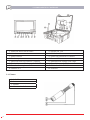 4
4
-
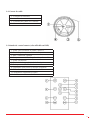 5
5
-
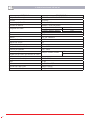 6
6
-
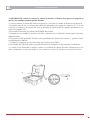 7
7
-
 8
8
-
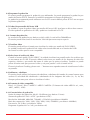 9
9
-
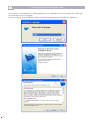 10
10
-
 11
11
-
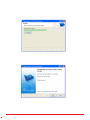 12
12
-
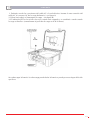 13
13
-
 14
14
-
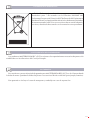 15
15
-
 16
16
-
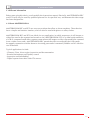 17
17
-
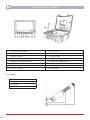 18
18
-
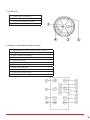 19
19
-
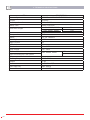 20
20
-
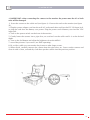 21
21
-
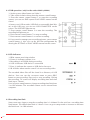 22
22
-
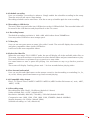 23
23
-
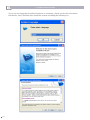 24
24
-
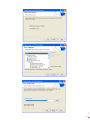 25
25
-
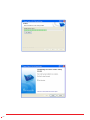 26
26
-
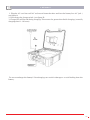 27
27
-
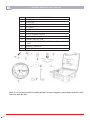 28
28
-
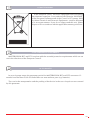 29
29
-
 30
30
-
 31
31
-
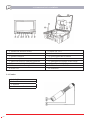 32
32
-
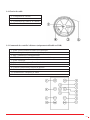 33
33
-
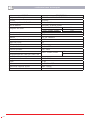 34
34
-
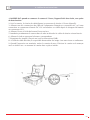 35
35
-
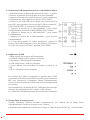 36
36
-
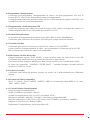 37
37
-
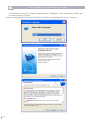 38
38
-
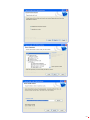 39
39
-
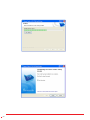 40
40
-
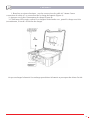 41
41
-
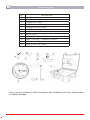 42
42
-
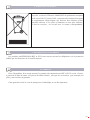 43
43
-
 44
44
-
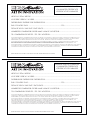 45
45
-
 46
46
-
 47
47
-
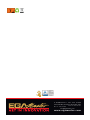 48
48
Ega Master 60062 El manual del propietario
- Tipo
- El manual del propietario
en otros idiomas
- français: Ega Master 60062 Le manuel du propriétaire
- English: Ega Master 60062 Owner's manual
Artículos relacionados
Otros documentos
-
Samsung VKKF011NEX Manual de usuario
-
Samsung SMO-210DN Manual de usuario
-
DRIFT Stealth 2 Manual de usuario
-
Activa AD044 Manual de usuario
-
LogiLink UA0221 El manual del propietario
-
Swann SW343-DPM Guía de instalación
-
Velleman CCTVPROM12 Quick Installation Manual
-
Samsung SHR-2160N Manual de usuario
-
Swann SW341-DNF Instrucciones de operación